Em certas ocasiões da vida, surge a necessidade de conhecer as coordenadas exatas de um local. Pode ser que você se tenha afastado do seu grupo durante uma caminhada, ou que tenha sofrido um acidente. Talvez precise enviar a sua localização a um amigo para que este o possa encontrar. Seja qual for o motivo, é sempre útil saber como identificar a sua posição com precisão de nível de satélite.
Não se preocupe, existem várias formas de obter as suas coordenadas no seu iPhone. Continue a ler para saber como.
Como localizar as suas coordenadas GPS num iPhone
Existem várias formas de visualizar as suas coordenadas GPS no seu iPhone. Pode usar as opções nativas ou serviços de terceiros. Vamos explorar todas elas para que possa escolher a que melhor se adequa às suas necessidades.
“Olá, Siri!”
A Siri é a assistente virtual da Apple, muito útil para diversas tarefas, desde que tenha ligação à internet. A Siri é não só prática, como também rápida e incrivelmente perspicaz.
A forma mais simples de descobrir as suas coordenadas GPS num iPhone é dizer: “Olá, Siri, quais são as minhas coordenadas GPS?”. Também pode perguntar: “Olá, Siri, qual é a minha localização atual?”
Em seguida, aparecerá um mapa com o seu endereço e a sua longitude e latitude na parte inferior.
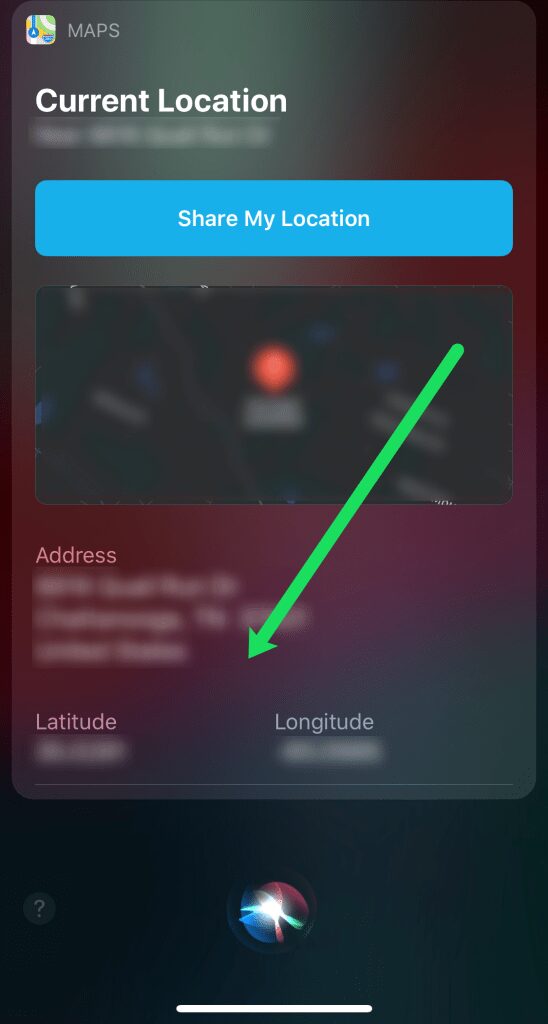
Se a Siri não responder quando disser “Olá, Siri”, pressione e mantenha pressionado o botão da Siri (no lado direito do telefone nos modelos mais recentes) ou o botão “home” nos modelos mais antigos para a ativar. No entanto, se a Siri não responder ou apresentar uma mensagem de erro, a sua ligação à internet poderá estar fraca.
Se a Siri não estiver a funcionar, existem outros locais onde pode encontrar as suas coordenadas num iPhone.
Usando a Bússola
O seu iPhone possui uma bússola integrada. O que é ótimo na Bússola do seu iPhone é que ela funciona independentemente da sua ligação à internet. No entanto, antes de usar esta funcionalidade, precisa de a ativar nas definições do seu iPhone.
Eis como ativar a sua bússola:
- Abra as Definições no seu iPhone e toque em Bússola.
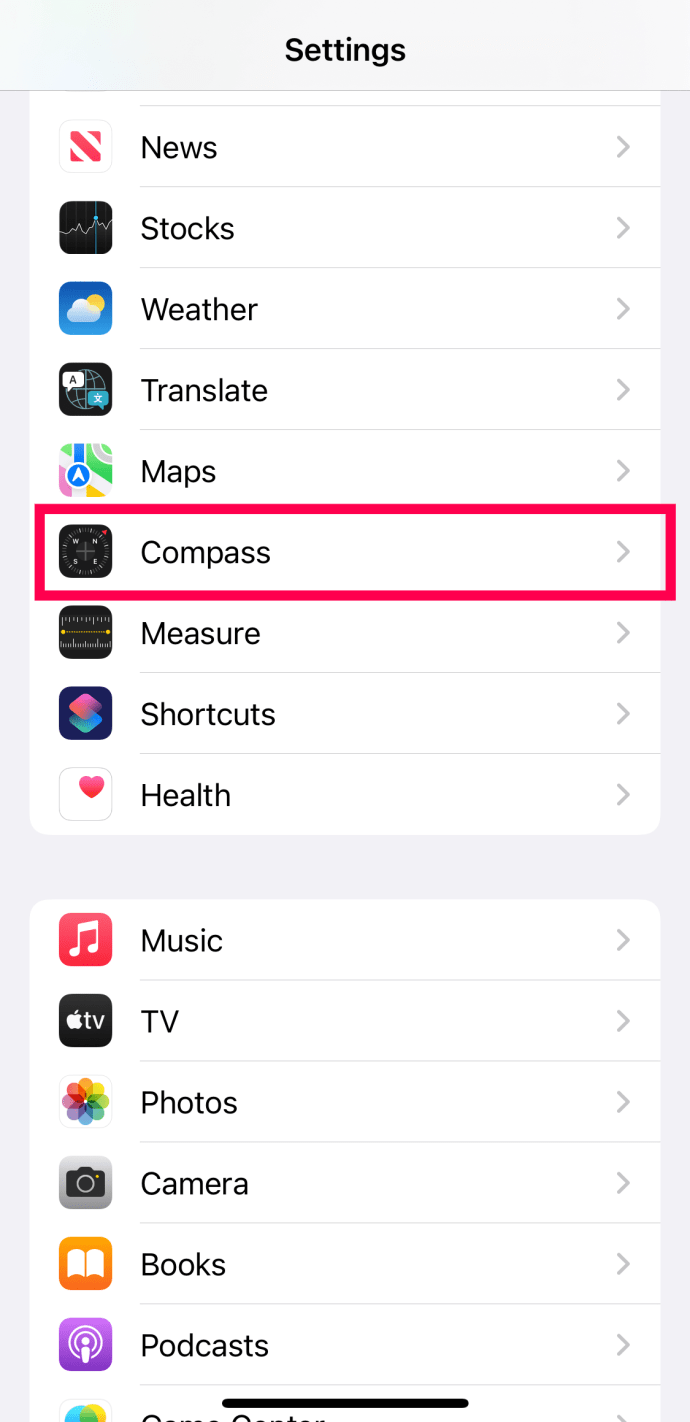
- Toque em Localização.
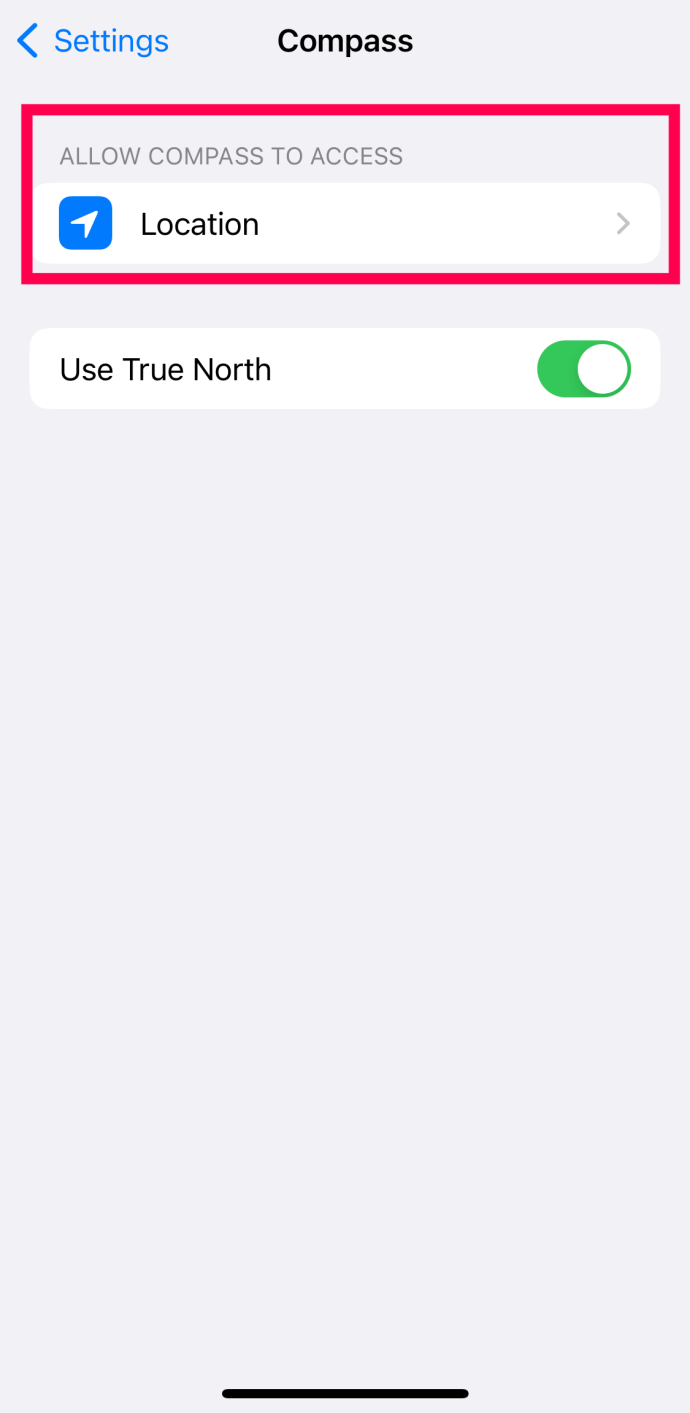
- Agora, ative a sua preferência de localização e ative a opção ao lado de “Localização precisa”.
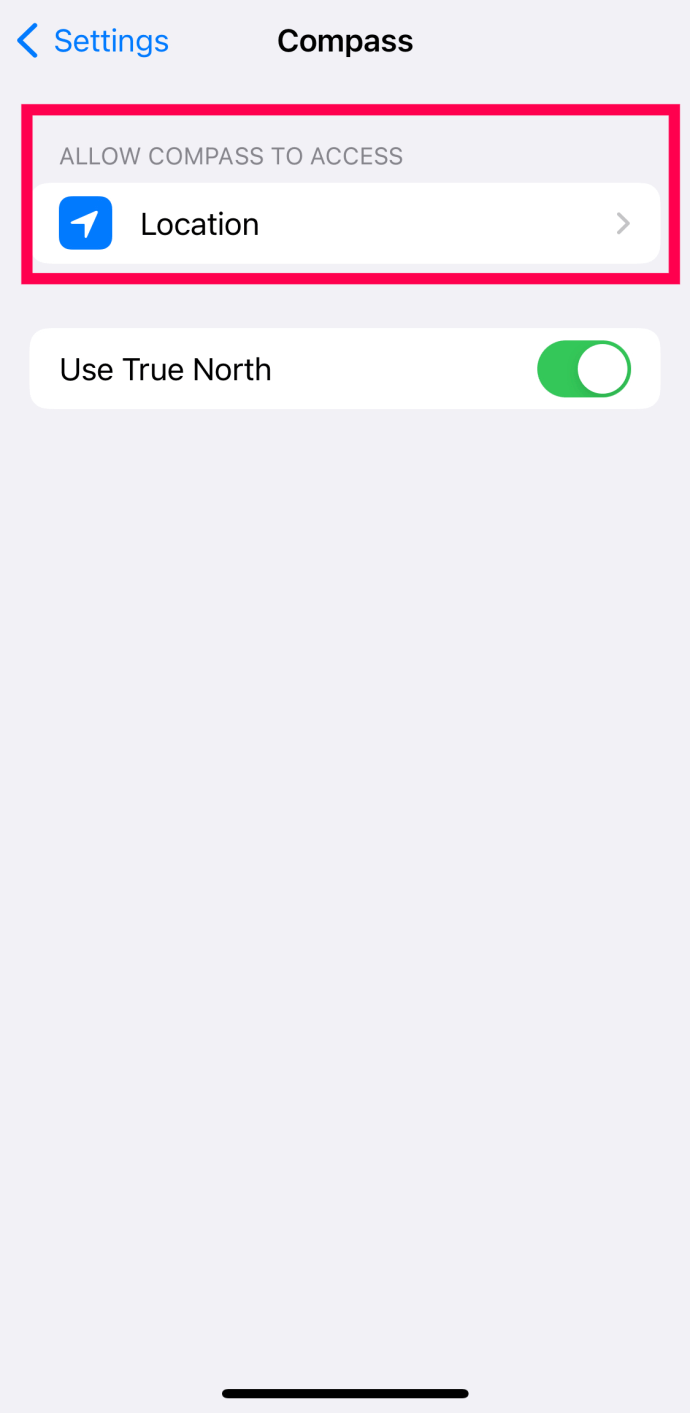
Feito isto, pode ir diretamente à aplicação Bússola, onde será exibida a sua localização atual e as coordenadas GPS atuais.
Também pode tocar na bússola para manter a sua posição original enquanto se move. A bússola do iPhone é realmente um ótimo recurso para quem gosta de passear.

Usando Mapas da Apple
Não faltam fontes nativas para obter as suas coordenadas GPS num iPhone. Além das duas opções acima, também pode usar o Apple Maps para obter a longitude e a latitude da sua localização atual.

Para o fazer, abra o Apple Maps e toque na sua localização. Em seguida, role para baixo e veja as suas coordenadas. A Siri fornece praticamente a mesma informação, mas com menos passos.
Opções de terceiros
Se, por qualquer motivo, nenhuma das opções acima funcionar, existem mais alternativas. Tanto o Google Maps quanto o Waze oferecem coordenadas GPS para iPhones.
Google Maps
A maioria das pessoas usa o Google Maps – é, sem dúvida, a melhor ferramenta de navegação na App Store. Possuem uma grande quantidade de dados, desde cidades a áreas relativamente despovoadas. Se pretende usar o Google Maps para obter as coordenadas GPS, tem duas formas de o fazer.
- Se aceder a maps.google.com e digitar o endereço que procura, ele irá carregar com o endereço e possivelmente uma imagem da vista da rua do local. Mas se olhar para a barra de endereço, ela mostrará as coordenadas dentro do URL. As coordenadas podem ser vistas após uma série de palavras, por exemplo, www.google.com/maps/place/surrey+british+colombia+canada/@22.164554.-43.845236.
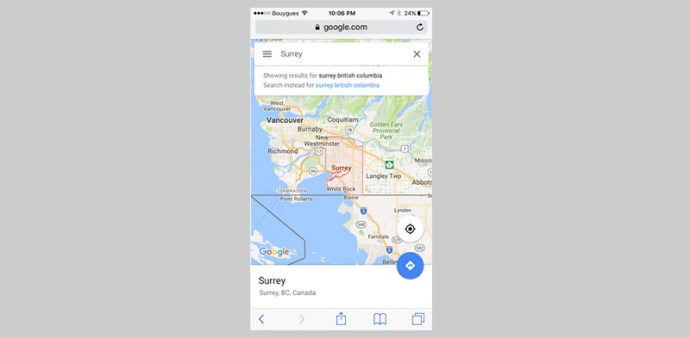
Se estiver a tentar obter as coordenadas de um local que não aparece no Google Maps, se clicar com o botão direito do rato no ecrã, aparecerá uma opção a dizer: “O que há aqui?”. Se clicar nela, mostrará as coordenadas desse local.
Também pode desligar o seu localizador GPS se não o estiver a usar. Para o fazer, entre em “serviços de localização” nas “definições”. Pode tocar no indicador ao lado de “serviços de localização” para o desativar ou ativar. Certifique-se de que guarda as suas definições e está tudo pronto.
Waze para iPhone
Outra opção popular para utilizadores de iPhone é a aplicação de navegação Waze. Embora esta aplicação não mostre a longitude e a latitude da sua localização atual à primeira vista, pode ativar facilmente a função seguindo estes passos:
- Abra o Waze e toque na caixa “Pesquisar”. Em seguida, digite ##coords e prima “enter”.

- Em seguida, toque em “OK” na caixa de diálogo que aparece.

- Agora, as suas coordenadas aparecerão no topo do ecrã.

Ativar este recurso é definitivamente recomendado se preferir usar uma aplicação de navegação de terceiros.
Perguntas frequentes
Aqui estão mais algumas respostas para ajudá-lo a encontrar os seus amigos ou a partilhar a sua localização.
Posso ver as coordenadas do meu telefone usando “Find my iPhone”?
Se não estiver com o seu telefone, pode ser bastante difícil obter a longitude e a latitude através do iCloud ou do “Find my iPhone”. Embora possa obter um endereço, o serviço não fornece as coordenadas exatas.
Quão precisa é a função de coordenadas da Apple?
É bastante precisa, mas não deve usá-la para navegar sem ter um plano de reserva. Essencialmente, a tecnologia depende tanto do hardware como do software do seu dispositivo, o que significa que se um estiver desligado, todo o sistema estará.
É necessário calibrar a bússola do seu iPhone de vez em quando e, se não tiver uma ligação de rede adequada, quem sabe se é realmente preciso?
Quem diria que havia tantas formas diferentes de encontrar as suas coordenadas GPS no seu iPhone? Da próxima vez que se perder ou que um amigo precisar de o encontrar, basta usar um destes métodos práticos e rápidos para recuperar as suas coordenadas. Independentemente do que usa, seja Google Maps, Bússola ou Waze, ficará contente por saber que todos eles fornecem aos seus utilizadores a sua localização precisa. Portanto, não se preocupe, nunca mais se perderá usando estas aplicações.